- English
- 日本語
レスポンスのチュートリアル
最終更新日 2018-08-16
Fastly では、ページをサーバーに保存することなく、キャッシュから直接提供されるカスタム HTTP レスポンスを作成することができます。レスポンスがよく使用されるのは、滅多に変更されない小さな静的アセットや、オリジンが利用できない場合に提供されるメンテナンスページを配信するためです。このチュートリアルでは、独自のレスポンスを作成する方法をご紹介します。
注意
ここでは、Fastly コントロールパネルを使用して設定を編集およびデプロイする方法をすでにご存知であることを前提としています。Fastly アプリケーションでの基本的な編集方法についてまだ理解されていない場合は、へルプガイドをご参照ください。
クイックレスポンスを作成する
Fastly では robots.txt ファイルと404と503のエラーページのレスポンスをすばやく有効にして設定できる機能が用意されています。詳細については、robots.txt ファイルの作成とカスタマイズ、およびカスタムレスポンスを使用したエラーページの作成に関するガイドをご参照ください。
高度なレスポンスを作成する
高度なレスポンスを作成すると、HTTP ステータスコード、MIME タイプ、レスポンスの内容を指定することができます。高度なレスポンスには3つの基本属性があります。
- Status - レスポンスヘッダーに含まれる HTTP ステータスコード
- Response - レスポンスを配信する際に提供されるコンテンツ
- Description - 分かりやすいレスポンスの識別子
この3つの属性を設定し、レスポンスに条件を加えることで、すぐにご利用のサービスでレスポンスを使用することができます。以下の手順で高度なレスポンスを作成することができます。
- Fastly コントロールパネルにログインします。
- Home ページから、適切なサービスを選択します。検索ボックスで ID、名称、ドメインによる検索が行えます。
- Edit configuration をクリックし、アクティブなバージョンをクローンするオプションを選択します。
- Content をクリックします。
Set up advanced response をクリックします。
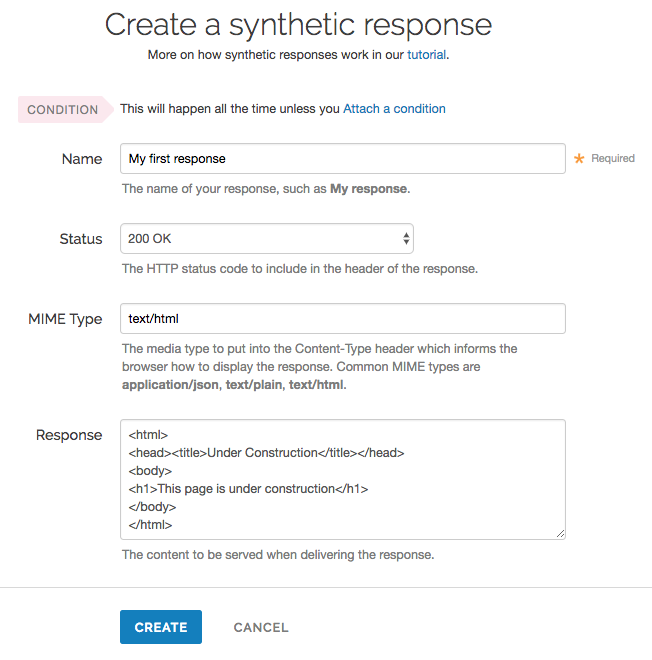
以下の要領で Create a synthetic response ページの各フィールドに入力します。
- Name フィールドに分かりやすいレスポンスの名前を入力します (例:
My first response)。 - Status メニューから適切なステータス (例:
200 OK) を選択します。 - MIME Type フィールドにレスポンスのコンテンツタイプ (例:
text/html) を入力します。 - Response フィールドに、条件が満たされた場合に表示されるレスポンスを入力します。
- Name フィールドに分かりやすいレスポンスの名前を入力します (例:
Create をクリックしてカスタムレスポンスを作成します。
新しいレスポンスがレスポンスリストに表示されます。
条件を追加する
条件を追加するには、以下の手順に従ってください。
新しいレスポンスの右側にある Attach condition をクリックします。
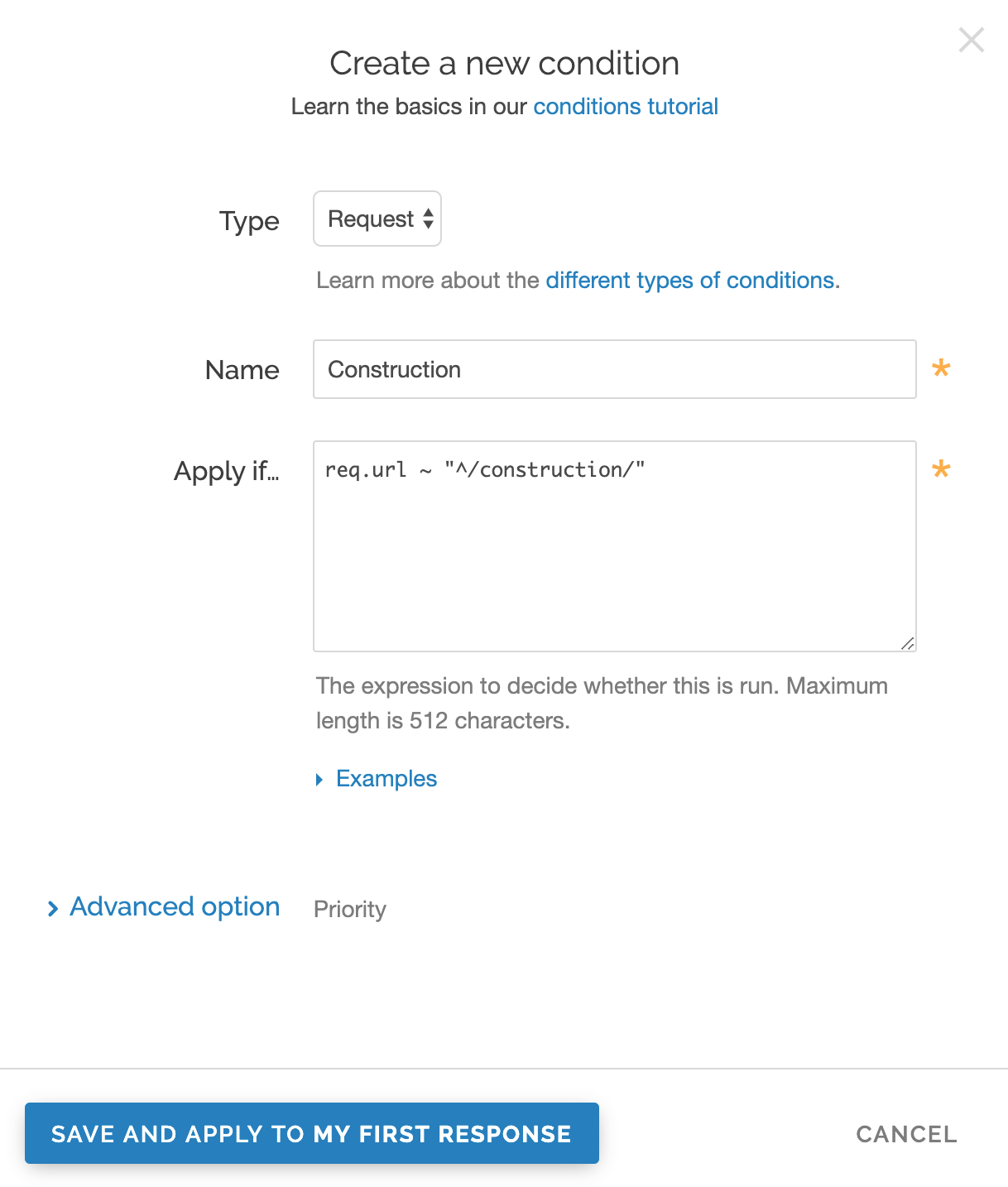
以下の要領で Create a new condition 設定画面の各フィールドに入力します。
- Type メニューから作成する条件の種類を選択します。
- Name フィールドには将来的に簡単に識別できるように、分かりやすい条件の名前を入力します。
- Apply if フィールドに、新しいレスポンスが発生する条件を入力します。条件は、
req.url ~ "^/construction/"がレスポンスを作成するリクエスト条件になる形式をとります。 - Priority フィールドには、必要に応じて優先順位を入力します。条件の優先順位は「特別なケース」でのみ必要で、通常すべてのレスポンス条件でデフォルトの「10」のままにしておくことができます。
Save and apply to をクリックします。
- Activate をクリックして設定への変更をデプロイします。
これにより今後、条件が満たされると Fastly はカスタムレスポンスページを配信します。
翻訳についての注意事項
このフォームを使用して機密性の高い情報を送信しないでください。サポートが必要な場合は、サポートチームまでご連絡ください。このフォームは reCAPTCHA によって保護されており、Google のプライバシーポリシーと利用規約が適用されます。